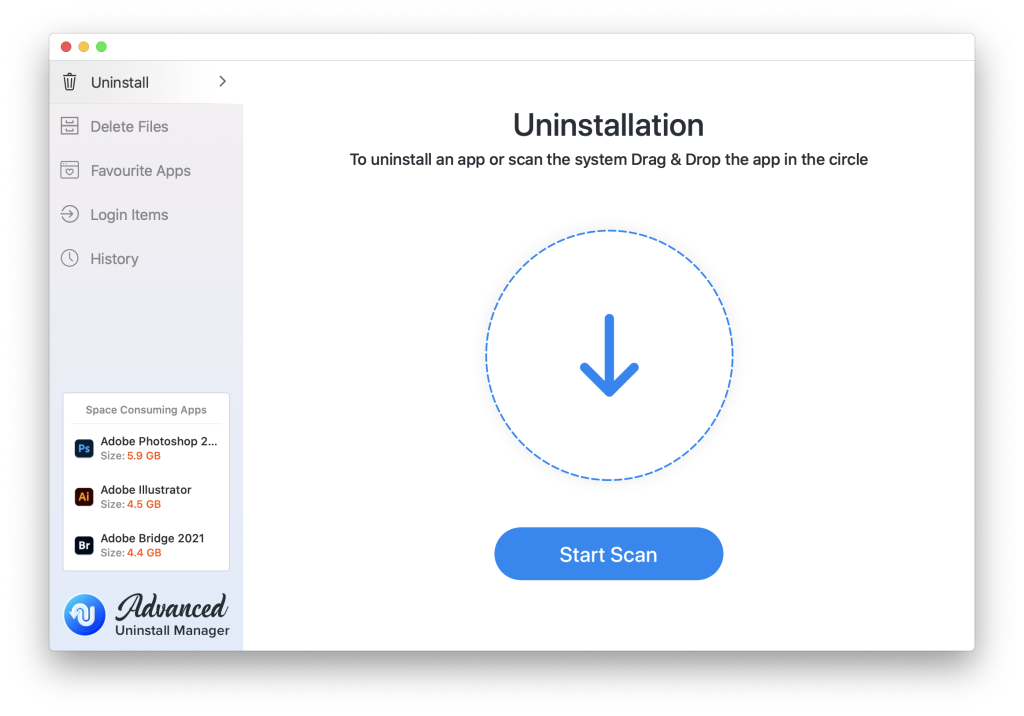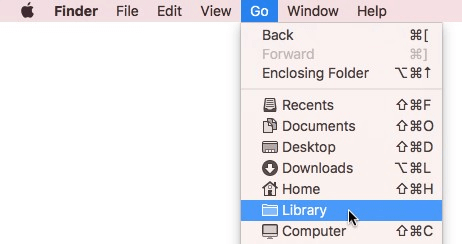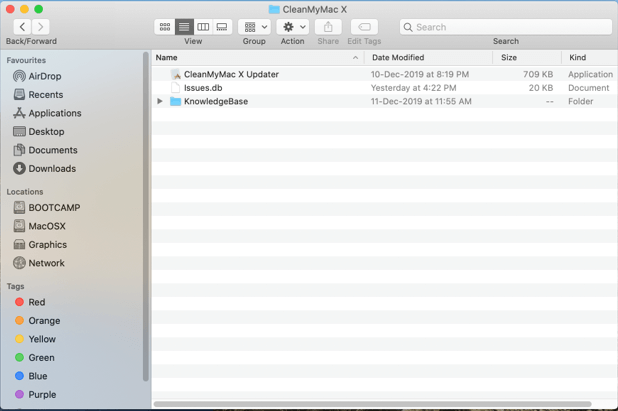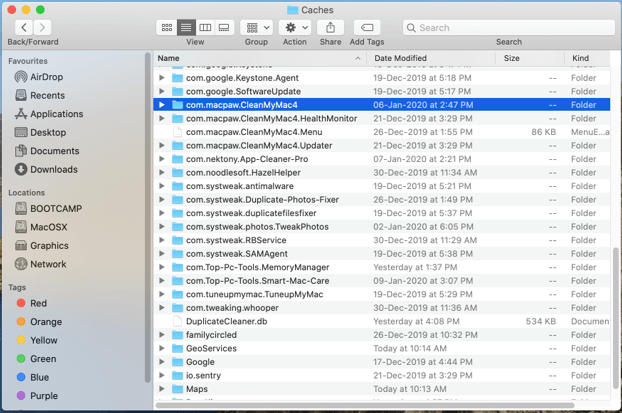Az alkalmazások eltávolítása a macOS rendszerről nem nehéz. De igen, ha manuálisan szeretné teljesen eltávolítani őket, el kell távolítania a fájlokat különböző helyekről. És ez nem könnyű. Tehát, ha módot keres a nemkívánatos alkalmazások eltávolítására a Mac gépről, akkor megtaláljuk a megoldást.
Itt megvitatjuk, hogyan távolíthatunk el alkalmazásokat Mac gépen, szoftver és hagyományos módon.
Az első módszer nagyon megkönnyíti a feladatát, mivel a Cleanup My System nevű eszközt fogjuk használni. Ez az alkalmazás nemcsak praktikus módot kínál az alkalmazások gyors eltávolítására a Mac rendszerről, hanem segít megtisztítani és optimalizálni a Macet is .
A Cleanup My System egy egyablakos megoldás minden Mac optimalizálási igényre. Ezenkívül segít eltávolítani a kéretlen fájlokat , a régi és nagy fájlokat, valamint a Mac gépet zsúfolt egyéb adatokat. Egy másik általunk használt alkalmazás a Systweak Software Advanced Uninstall Manager neve , amely egy dedikált alkalmazás az alkalmazások Macről való eltávolítására. Tárhelyet szabadít fel azáltal, hogy megszabadul a terjedelmes alkalmazásoktól a kapcsolódó fájlokkal együtt.
Az alkalmazások eltávolításának két módja a macOS rendszeren
1. módszer: Alkalmazások eltávolítása Mac számítógépről egy eszköz segítségével
1.1 Távolítsa el az alkalmazásokat a Cleanup My System segítségével
Ha le szeretné számolni a mac-ját, támaszkodhat a Cleanup My System szolgáltatásra. Ez egy nagyszerű eszköz a szemét eltávolítására a Mac számítógépről, a rendszer teljesítményének javítására és még sok másra. A Cleanup My System minden lehetséges módon gondoskodik a Mac-ről, és méltó terméknek bizonyul.
Tanuljuk meg, hogyan távolíthat el alkalmazásokat Mac gépen a Cleanup My System segítségével.
1. lépés: Töltse le a Cleanup My System programot az alábbi linkről.

2. lépés: A beállítás után telepítse az alkalmazást.
3. lépés: Indítsa el a Cleanup My System programot, és kattintson a bal oldali ablaktáblában található Alkalmazások eltávolítása eszközre.

4. lépés : Várja meg, amíg megkeresi a telepített alkalmazást. Ha elkészült, látni fogja az összes telepített alkalmazás listáját.

4. lépés: Válassza ki a nem kívánt alkalmazásokat, és nyomja meg az Eltávolítás gombot.
A folyamat néhány percet vesz igénybe, és az alkalmazásokkal kapcsolatos összes fájl eltávolításra kerül a Mac-ről. Most már lesz elegendő tárhelye más fontos adatok mentéséhez.
Emellett helyet szabadíthat fel, ha eltávolítja a hosszú ideig nem használt nagy fájlokat.
1.2 Távolítsa el az alkalmazásokat az Advanced Uninstall Manager segítségével
Alternatív megoldásként használja az Advanced Uninstall Manager alkalmazást , amely egy másik hatékony alkalmazás az összes társított fájl eltávolítására az alkalmazással együtt. Szerezze be az alkalmazást a Mac App Store-ból, és szabadítson fel helyet a nem kívánt alkalmazások törlésével. A felhasználó könnyedén húzással törölheti bármelyik alkalmazást a Mac számítógépről, vagy lefuttathatja a vizsgálatot, hogy megtudja, melyik alkalmazás foglalja el a legtöbb tárhelyet. Lehetőséget ad arra is, hogy hozzáadja a fontos alkalmazásokat a Kedvenc alkalmazások szakaszhoz, nehogy az Advanced Uninstall Manager eltávolítsa őket. Ezenkívül kezelheti a bejelentkezési elemeket a Mac optimalizálása érdekében.
1. lépés: Töltse le az Advanced Uninstall Manager alkalmazást az alábbi letöltés gombbal.

2. lépés: Indítsa el az alkalmazást, és kattintson a kezdőképernyőn megjelenő Scan gombra
Vagy húzza át az eltávolítandó alkalmazást a körből.
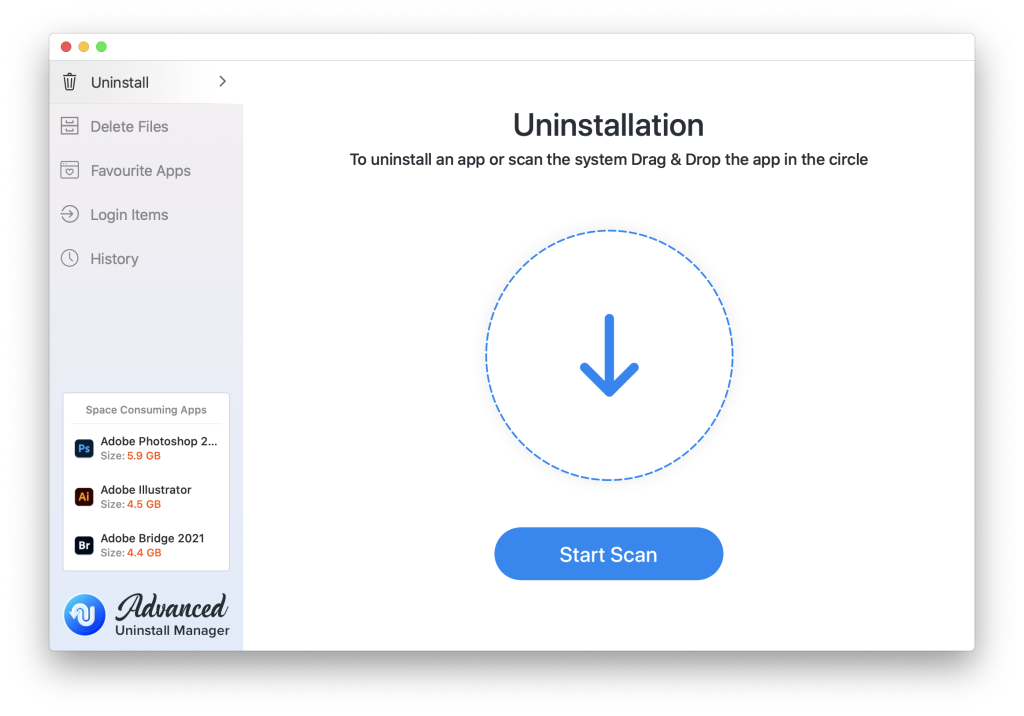
3. lépés: Miután kiválasztotta az alkalmazást, láthatja a kapcsolódó fájlokat is.
4. lépés: Most távolítsa el az alkalmazást és a kapcsolódó fájlokat egy lépésben a Törlés gombra kattintva.
2. módszer: Alkalmazások eltávolítása Mac számítógépen a kézi módszerrel
Ha eszköz használata nélkül szeretné eltávolítani az alkalmazásokat Mac rendszeren, kövesse az alábbi lépéseket.
1. lépés: Ha el szeretne távolítani egy alkalmazást a Mac rendszerről, először meg kell győződnie arról, hogy nincs használatban. Ha igen, zárja be a programot, mielőtt a következő lépésre lépne.
2. lépés: Kattintson a Finder-> Go> Applications elemre, és megjelenik a Mac-re telepített alkalmazások listája.
Most válassza ki az eltávolítani kívánt alkalmazást, és húzza a dokkban lévő Kuka ikonra.
3. lépés: Nyissa meg a Kukat, és törölje az alkalmazást onnan.
4. lépés: Most, hogy törölje a kapcsolódó fájlokat, több helyet kell átkutatnia, ezeket alább felsoroltuk. A Finder sávban kattintson az Ugrás gombra, és a legördülő menüben megjelennek a lehetőségek. Nyomja meg az Alt billentyűt a Könyvtár lehetőség eléréséhez.
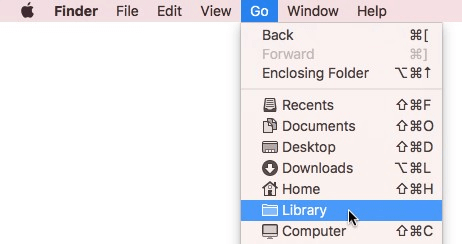
Megjegyzés: Azt javasoljuk, hogy csak akkor lépjen tovább ezzel a lépéssel, ha Ön haladó Mac-felhasználó. Ellenkező esetben előfordulhat, hogy bizonyos adatokat elveszítenek, vagy módosítják a beállításokat, ami a rendszer hibás működéséhez vezethet.
Most kattintson rá, hogy böngésszen az eltávolított alkalmazás kapcsolódó fájljai között.
1. Alkalmazástámogató fájlok a Library> Application Support menüpontban. Ebből a szakaszból törölnie kell az eltávolított alkalmazás összes fájlját.
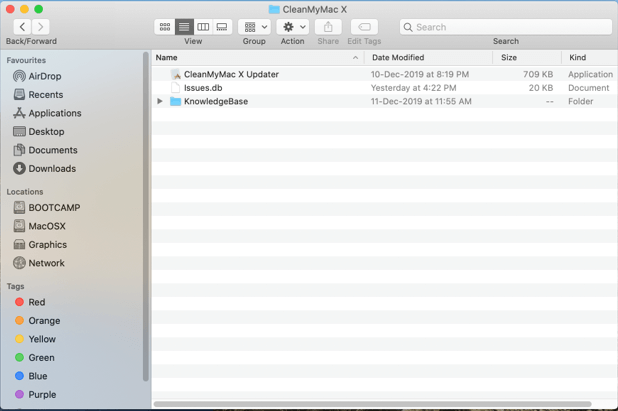
2. Támogassa a gyorsítótár fájlokat a Library> Caches menüpontban. Törölje az eltávolított alkalmazás gyorsítótár-fájljait.
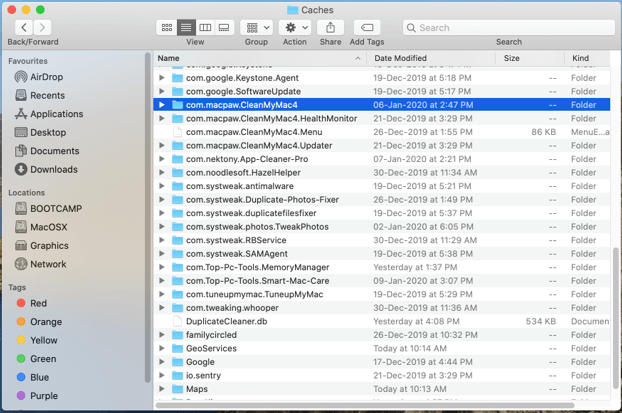
Törölje az összes kapcsolódó fájlt az eltávolított alkalmazáshoz, hogy teljesen eltávolítsa a nyomokat a Mac rendszerből.
Következtetés:
Amikor megoldást keres az alkalmazások eltávolítására Mac rendszeren, használhatja a Cleanup My System vagy az Advanced Uninstall Manager alkalmazást. A Mac rendszerhez készült eltávolító alkalmazások időt takarítanak meg, és pontos eredményeket adnak. Használja a legjobb Macintosh Uninstaller alkalmazásokat, mert ezek segítenek egyszerre eltávolítani az alkalmazásokat az összes kapcsolódó fájllal együtt.
További információ: A 10 legjobb eltávolító Mac rendszerhez az alkalmazások teljes eltávolításához 2021-ben
Szeretünk hallani Önről
Kérjük, mondja el véleményét erről a bejegyzésről az alkalmazások macOS rendszeren való eltávolításáról az alábbi megjegyzések részben. Rendszeresen közzétesszük a tippeket és trükköket, valamint a technológiával kapcsolatos gyakori problémák megoldásait. Iratkozzon fel hírlevelünkre, hogy rendszeresen értesüljön a technológiai világról. Kövessen minket a Facebookon , a Twitteren és a YouTube-on, és ossza meg cikkeinket.